用PS Photoshop怎么把人脸上的皱纹去除
PS软件是一款功能非常强大的图片编辑软件,今天就跟大家介绍一下用PS Photoshop怎么把人脸上的皱纹去除的具体操作步骤。
1. 首先我们打开电脑上的PS软件,然后按键盘上的crl o组合键,将需要编辑的图片打开。
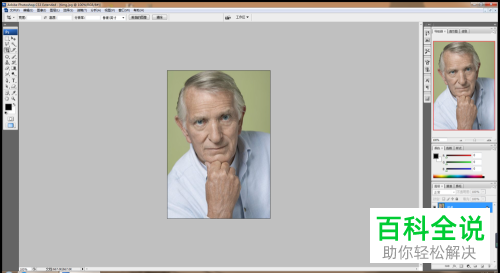
2. 点击颜色替换工具,直径设置为10像素,硬度设置为76%,间距设置为25%。

3. 前景色设置为黑色,背景色为白色,然后在眼睛位置稍微涂抹,就可以把人眼的红眼效果彻底消除了。

4. 我们还可以在涂抹的时候按crl 加号组合键,可以对图片进行自由放大,接着点击修补工具,把没有皱纹的位置涂抹到有皱纹的位置,把额头上的皱纹消除掉。

5. 然后选择放大图片,点击仿制图章工具,在人物脸部周围的位置涂抹,按alt键取样,接下来再涂抹人物脸部皱纹的位置,最后确定。
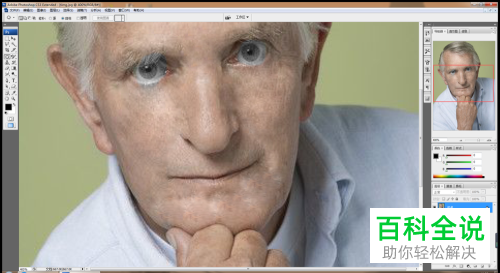
6. 然后我们按键盘上的crl M组合键,把曲线窗口打开,对人物脸部的肤色进行调整。

7. 按键盘上的crl L组合键,将色阶窗口打开,对人物脸部的亮度进行调整,将人物脸部皮肤的颜色调整一下,然后确定。

8. 然后我们分别点击仿制图章工具和修复画笔工具,对人物手部皮肤位置进行涂抹,最后再次调整一下图片的对比度,效果如图。
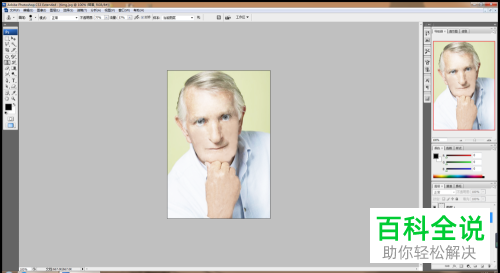
以上就是用PS Photoshop怎么把人脸上的皱纹去除的具体操作步骤。
赞 (0)

